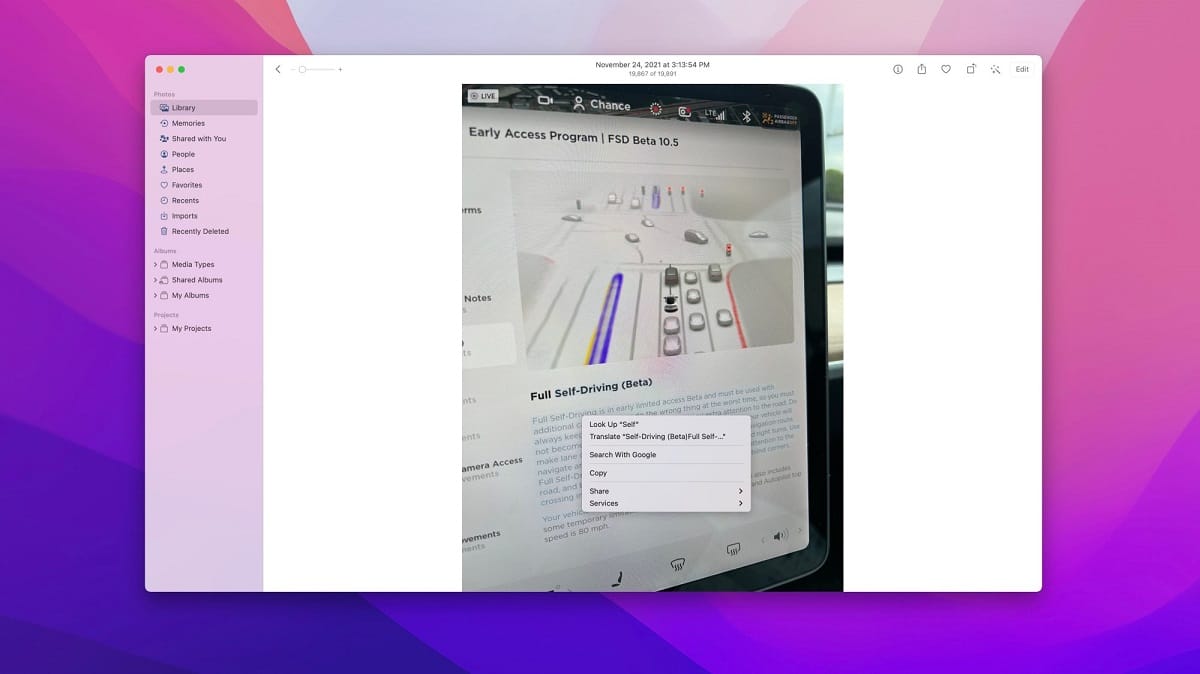
Jedna od novih značajki dodanih u iOS bio je Live Text. Pravi prolaz. Ako ste već probali, znat ćete. Ako to još niste učinili, potičem vas da to učinite i vidjet ćete kako se usmjeravanjem kamere na bilo koji tekst on snima i onda možete sve kopirati ili odabrati dio i koristiti za ono što vam najviše odgovara. Ima smisla koristiti ga na iPhoneu, ali i na Macu. Saznajte kako koristiti ovu značajku na svom Apple računalu.
Živi tekst u biti prepoznaje tekst na slikama i čini ga interaktivnim, baš kao i tradicionalni tekst.
Prije nego što počnete, imajte na umu da kada Apple prvi put najavio Live Text za macOS Monterey na WWDC-u u lipnju, rekao je da će ta značajka biti dostupna samo na Mac računalima s Apple Silicon procesorima. Zatim, tijekom ciklusa beta testiranja tijekom ljeta, također je proširio dostupnost za Macove koje pokreće Intel.
To znači da je Live Text dostupan na bilo kojem Macu koji može pokrenuti macOS Monterey. To uključuje modele MacBook Air iz 2015., MacBook Pro modele iz 2015., 12-inčni MacBook iz 2016. i 2017., iMac Pro, iMac modele iz 2015. i kasnije, mac mini iz 2014. i kasnije te Mac Pro iz 2013. i 2019. . Trenutačno Live Text podržava engleski, kineski, francuski, talijanski, njemački, portugalski i španjolski.
U macOS Monterey, značajka Live Text radi u aplikaciji Fotografije, Safariju, Quick Look i sučelju za snimku zaslona. Možemo otvoriti sliku u aplikaciji Fotografije, a Live Text će se aktivirati da prepozna bilo koji tekst na slici i omogući interakciju s njim. Nije potrebno otvarati kameru. Prema Appleu:
Tekst je sada potpuno interaktivno na svim vašim fotografijama, tako da možete koristiti značajke poput kopiranja i lijepljenja, pretraživanja i prevođenja. Live Text radi u fotografijama, snimci zaslona, brzom pregledu i Safariju.
Ono što moramo učiniti je jednostavno premjestiti pokazivač preko teksta kao što biste pisali u Pages ili Word dokumentu. Nakon što označite dotični tekst, možemo ga kopirati / zalijepiti. Također ga možemo kliknuti desnom tipkom miša za korištenje funkcija pretraživanja ili prevođenja. Iako ne možemo zaboraviti na novu funkciju vizualnog pretraživanja.
Lako istina. Automatski je. Naš Mac prepoznaje tekst umjesto nas, ali mi smo ti koji moramo koristiti aplikaciju koja je zaista vrlo funkcionalna.